Google खाते में अपना नाम, फ़ोन नंबर और अन्य जानकारी बदलें
अनेक वस्तुओं का संग्रह / / November 28, 2021
Google खाता वह है जिसका उपयोग हम तब करते हैं जब हम किसी ऐप या वेबसाइट पर साइन अप करना चाहते हैं क्योंकि यह उपयोग करने में समय बचाता है हर बार जब आप किसी वेबसाइट पर साइन अप करना चाहते हैं तो विवरणों को मैन्युअल रूप से टाइप करने के बजाय अपना Google खाता या अनुप्रयोग। आपका उपयोगकर्ता नाम, ईमेल और फ़ोन नंबर जैसे विवरण सभी Google सेवाओं जैसे YouTube, Gmail, ड्राइव, और अन्य ऐप्स के माध्यम से समान रहेंगे जहां आप अपने Google खाते का उपयोग करके साइन अप करते हैं। हालाँकि, आप अपने Google खाते में कुछ परिवर्तन करना चाह सकते हैं, जैसे अपना नाम, फ़ोन नंबर, या Google खाते में अन्य जानकारी बदलना. इसलिए, हमारे पास एक छोटी सी मार्गदर्शिका है जिसका आप अनुसरण कर सकते हैं अपने Google खाते में अपना फ़ोन नंबर, उपयोगकर्ता नाम और अन्य जानकारी बदलें।
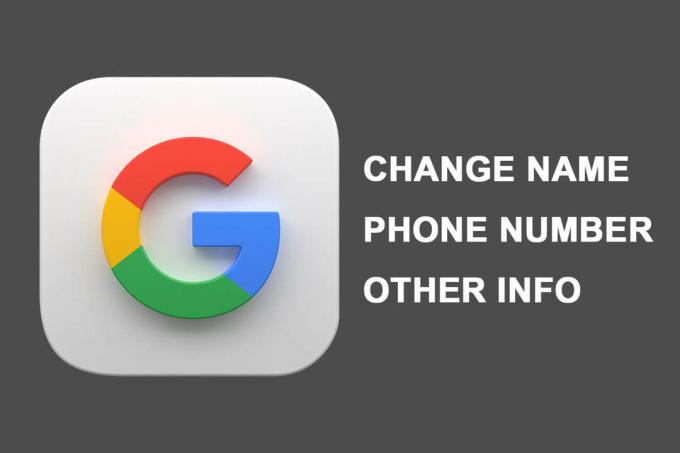
अंतर्वस्तु
- Google खाते में अपना नाम, फ़ोन नंबर और अन्य जानकारी बदलें
- अपने Google खाते का नाम और अन्य जानकारी बदलने के कारण
- विधि 1: Android डिवाइस पर अपना Google खाता नाम बदलें
- विधि 2: Google खाते पर अपना फ़ोन नंबर बदलें
- विधि 3: डेस्कटॉप ब्राउज़र पर अपना Google खाता नाम बदलें
- विधि 4: डेस्कटॉप ब्राउज़र का उपयोग करके Google खाते पर अपना फ़ोन नंबर बदलें
- विधि 5: Google खाते में अन्य जानकारी बदलें
Google खाते में अपना नाम, फ़ोन नंबर और अन्य जानकारी बदलें
अपने Google खाते का नाम और अन्य जानकारी बदलने के कारण
आपके Google खाते की जानकारी बदलने के कई कारण हो सकते हैं। आपके Google खाते में अपना फ़ोन नंबर बदलने का सामान्य कारण एक नए फ़ोन नंबर पर स्विच करना हो सकता है। फ़ोन नंबर एक महत्वपूर्ण भूमिका निभाता है क्योंकि यदि आप कभी भी अपना पासवर्ड भूल जाते हैं और आपके पास कोई अन्य वैकल्पिक पुनर्प्राप्ति विधि नहीं है, तो आप अपना खाता जल्दी से पुनर्प्राप्त कर सकते हैं।
हम 5 अलग-अलग तरीकों को सूचीबद्ध कर रहे हैं जिनका पालन आप आसानी से कर सकते हैं Google खाते में अपना नाम, फ़ोन नंबर और अन्य जानकारी बदलें:
विधि 1: Android डिवाइस पर अपना Google खाता नाम बदलें
1. अपने डिवाइस पर जाएं समायोजन नोटिफिकेशन शेड को नीचे खींचकर और पर टैप करें गियर निशान.
2. नीचे स्क्रॉल करें और टैप करें गूगल.

3. ईमेल पता चुनें जिसे आप पर टैप करके संपादित करना चाहते हैं नीचे का तीर आपके पास ईमेल पता.
4. ईमेल सेलेक्ट करने के बाद 'पर टैप करें'अपना Google खाता प्रबंधित करें.’
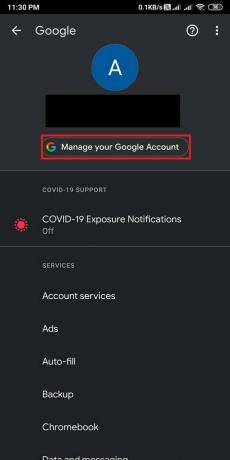
5. पर जाएँ'व्यक्तिगत जानकारीशीर्ष बार से 'टैब करें और फिर अपने' पर टैप करें नाम.

6. अंत में, आपके पास अपना बदलने का विकल्प है पहला नाम तथा उपनाम. चेंज करने के बाद 'पर टैप करें'सहेजें'नए परिवर्तनों की पुष्टि करने के लिए।
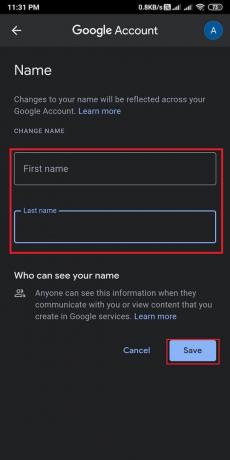
इस तरह आप आसानी से अपना बदल सकते हैं गूगल खाता नाम जितनी बार आप चाहते हैं।
विधि 2: अपना बदलें फोन नंबर गूगल अकॉउंट
यदि आप अपने Android डिवाइस का उपयोग करके अपने Google खाते पर अपना फ़ोन नंबर बदलना चाहते हैं, तो आप इन चरणों का पालन कर सकते हैं:
1. की ओर बढ़ें व्यक्तिगत जानकारी पिछली विधि का पालन करके पृष्ठ, फिर नीचे स्क्रॉल करें 'संपर्क जानकारी'अनुभाग और पर टैप करें फ़ोन अनुभाग।

2. अभी, उस फ़ोन नंबर पर टैप करें जिसे आपने अपने से लिंक किया है गूगल अकॉउंट. अपना नंबर बदलने के लिए, पर टैप करें संपादित करें आइकन आपके फ़ोन नंबर के बगल में।
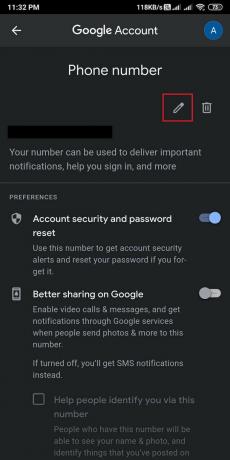
3. अपना भरें Google खाता पासवर्ड अपनी पहचान सत्यापित करने के लिए और टैप करें अगला.
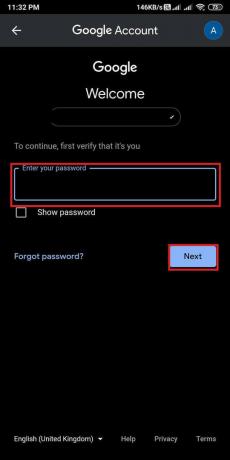
4. पर थपथपाना 'अपडेट नंबर'स्क्रीन के नीचे से'
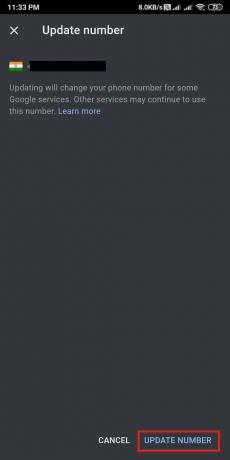
5. के लिए चयन 'दूसरे नंबर का इस्तेमाल करें' और टैप करें अगला.
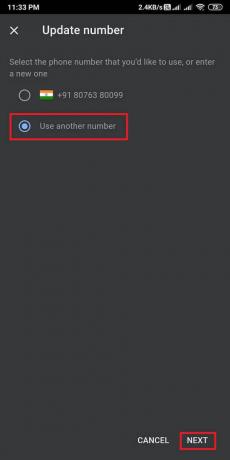
6. आखिरकार, अपना नया नंबर टाइप करें और टैप करें अगला नए परिवर्तनों को सहेजने के लिए।
यह भी पढ़ें:Google Assistant में डार्क मोड कैसे इनेबल करें
विधि 3: डेस्कटॉप ब्राउज़र पर अपना Google खाता नाम बदलें
1. अपने खुले वेब ब्राउज़र और अपने सिर जीमेल खाता.
2. अपने अकाउंट में लॉग इन करें अपने ईमेल पते और पासवर्ड का उपयोग करके। अगर आपका अकाउंट लॉग ऑन है तो इस स्टेप को छोड़ दें.
3. अपने पर क्लिक करें प्रोफ़ाइल आइकन स्क्रीन के ऊपरी-दाएँ कोने से फिर चुनें अपना Google खाता प्रबंधित करें.

4. को चुनिए व्यक्तिगत जानकारी बाएं पैनल से टैब फिर क्लिक करें नाम.

5. अंत में, आप कर सकते हैं संपादित करें आपका पहला नाम तथा उपनाम. पर क्लिक करें सहेजें परिवर्तनों की पुष्टि करने के लिए।
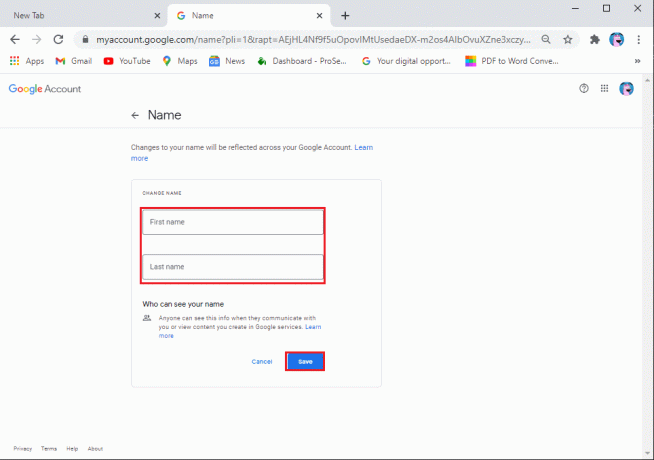
विधि 4: अपना फ़ोन नंबर बदलें Google खाता उपयोग कर रहा है डेस्कटॉप ब्राउज़र
यदि आप अपने डेस्कटॉप या लैपटॉप पर वेब संस्करण का उपयोग करके अपने Google खाते से लिंक किए गए अपने फ़ोन नंबर में परिवर्तन करना चाहते हैं, तो आप इन चरणों का पालन कर सकते हैं:
1. की ओर बढ़ें व्यक्तिगत जानकारी पिछली पद्धति का पालन करके पृष्ठ, फिर नीचे स्क्रॉल करें संपर्क जानकारी अनुभाग और क्लिक करें फ़ोन.
ध्यान दें:यदि आपके खाते से दो नंबर जुड़े हुए हैं, तो उस पर क्लिक करें जिसे आप संपादित करना या बदलना चाहते हैं.
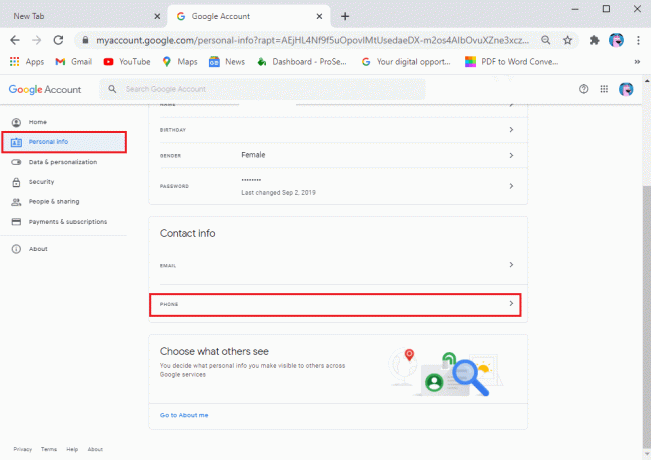
2. पर टैप करें संपादित करें आइकन आपके फ़ोन नंबर के बगल में।
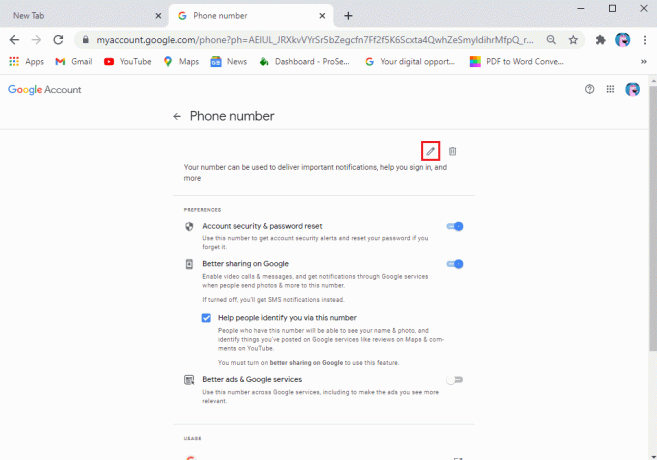
3. अभी, आपका गूगल अकॉउंट आपकी पहचान सत्यापित करने के लिए आपसे आपका पासवर्ड मांगेगा. अपना पासवर्ड टाइप करें और क्लिक करें अगला.
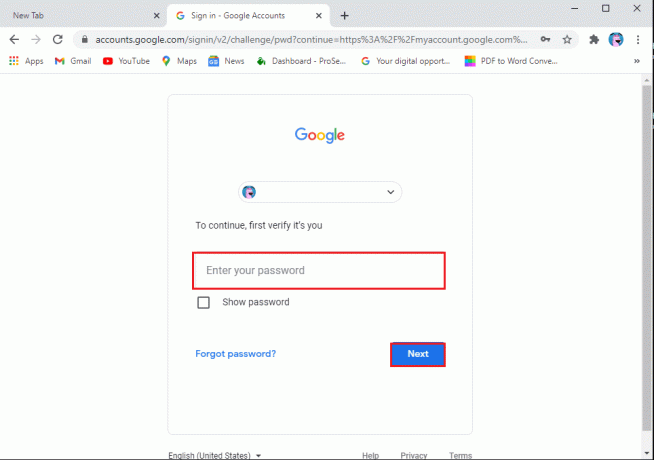
4. फिर से, पर क्लिक करें संपादित करें आइकन आपके नंबर के बगल में।
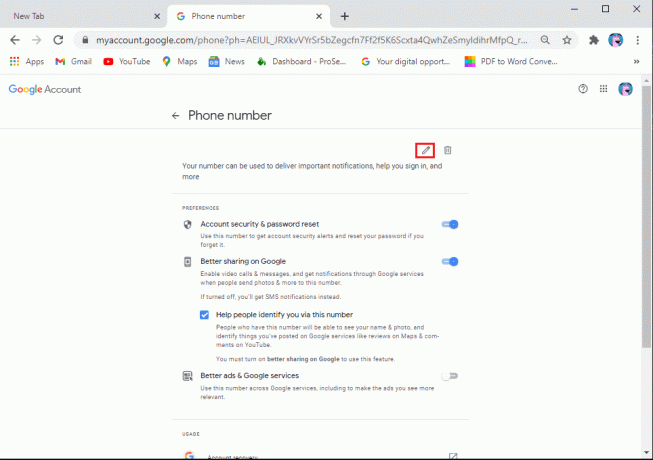
5. पर टैप करें अपडेट नंबर.

6. चुनते हैं 'दूसरे नंबर का इस्तेमाल करें'और' पर क्लिक करें अगला.

7. अंत में अपना नया नंबर टाइप करें और पर क्लिक करें अगला.
इतना ही; आप उपरोक्त चरणों का पालन करके आसानी से अपना फ़ोन नंबर बदल सकते हैं। आपके पास जितनी बार चाहें अपना नंबर हटाने और बदलने का विकल्प है।
यह भी पढ़ें:Google फ़ोटो पर असीमित संग्रहण कैसे प्राप्त करें
विधि 5: Google खाते में अन्य जानकारी बदलें
आपके पास अपने Google खाते में अन्य जानकारी बदलने का विकल्प भी है, जैसे आपका जन्मदिन, पासवर्ड, प्रोफ़ाइल चित्र, विज्ञापन वैयक्तिकरण, और बहुत कुछ। ऐसी जानकारी को बदलने के लिए, आप जल्दी से 'मेरा Google खाता प्रबंधित करें'उपरोक्त विधि में चरणों का पालन करके अनुभाग।
अक्सर पूछे जाने वाले प्रश्न (एफएक्यू)
मैं Google पर अपना पंजीकृत फ़ोन नंबर कैसे बदलूं?
आप इन चरणों का पालन करके अपने Google खाते पर अपना पंजीकृत फ़ोन नंबर आसानी से बदल सकते हैं:
- अपने खुले गूगल अकॉउंट.
- अपने पर क्लिक करें प्रोफ़ाइल आइकन.
- पर क्लिक करें मेरा Google खाता प्रबंधित करें.
- के पास जाओ व्यक्तिगत जानकारी टैब।
- नीचे स्क्रॉल करें संपर्क जानकारी और अपने पर क्लिक करें फ़ोन नंबर.
- अंत में, पर क्लिक करें संपादित करें आइकन इसे बदलने के लिए अपने नंबर के आगे।
हम आपके Google खाते का नाम कैसे बदल सकते हैं?
आप इन चरणों का पालन करके अपने Google खाते का नाम जितनी बार चाहें आसानी से बदल सकते हैं:
- अपने खुले गूगल अकॉउंट.
- अपने पर टैप करें प्रोफ़ाइल आइकन.
- पर थपथपाना मेरा Google खाता प्रबंधित करें.
- के पास जाओ व्यक्तिगत जानकारी टैब।
- अपने पर टैप करें नाम.
अंत में, आप कर सकते हैं अपना पहला और अंतिम नाम बदलें. पर थपथपाना सहेजें परिवर्तनों की पुष्टि करने के लिए।
अनुशंसित:
- टेलीग्राम पर वीडियो कॉल कैसे करें
- Android पर काम नहीं कर रही Google Assistant को ठीक करें
- स्नैपचैट मैसेज को 24 घंटे कैसे सेव करें
- सिंगल क्लिक से कष्टप्रद YouTube विज्ञापनों को कैसे ब्लॉक करें
इसलिए, हम आशा करते हैं कि यह मार्गदर्शिका सहायक थी, और आप आसानी से करने में सक्षम थे अपने Google खाते में अपना नाम, फ़ोन और अन्य जानकारी बदलें। चूँकि आप प्रत्येक Google सेवा के साथ अपने Google खाते का उपयोग कर रहे हैं, और यह आवश्यक है कि आपके Google खाते की सभी जानकारी सटीक हो।



